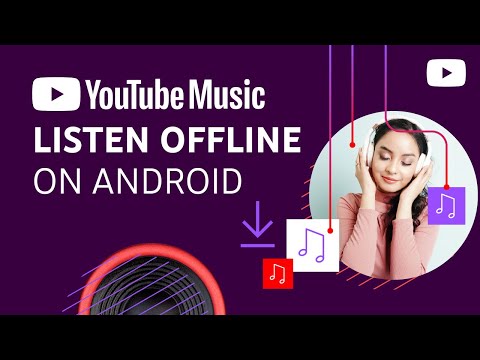Ta wikiHow uczy, jak połączyć się ze stroną na Facebooku, oznaczając ją w swoim statusie na Facebooku.
Kroki
Metoda 1 z 2: Na urządzeniu mobilnym

Krok 1. Otwórz Facebooka
Jest to niebieska aplikacja z białym „f”. Jeśli zalogujesz się na Facebooku, aplikacja otworzy się na Twoim kanale aktualności.
Jeśli nie jesteś jeszcze zalogowany na Facebooku, wprowadź swój adres e-mail i hasło, a następnie dotknij Zaloguj się.

Krok 2. Wybierz „Co masz na myśli?
pole.
Znajduje się u góry strony.

Krok 3. Wybierz „Co masz na myśli?
tekst.
Spowoduje to wyświetlenie klawiatury.

Krok 4. Wpisz @, a następnie nazwę strony
Podczas wpisywania nazwy powinny pojawić się sugestie stron.
Symbol „@” znajduje się w menu 123 w lewym dolnym rogu większości klawiatur telefonów

Krok 5. Wybierz stronę, którą chcesz oznaczyć
Nie musisz „polubić” strony, aby pojawiła się tutaj.

Krok 6. Stuknij Opublikuj
Znajduje się w prawym górnym rogu ekranu. Twój post oznaczy kwestionowaną stronę.
W przeciwieństwie do oznaczania osób tagami oznaczanie strony w swoim statusie nie spowoduje wyświetlenia Twojego wpisu na stronie głównej tej strony
Metoda 2 z 2: Na pulpicie

Krok 1. Przejdź do strony Facebooka
Znajduje się na Jeśli jesteś już zalogowany na Facebooku, spowoduje to otwarcie Twojego kanału informacyjnego.
Jeśli nie jesteś zalogowany na Facebooku, najpierw wprowadź swój adres e-mail (lub numer telefonu) w prawym górnym rogu ekranu i kliknij Zaloguj sie.

Krok 2. Kliknij „Co masz na myśli?
pole.
To pole tekstowe znajduje się u góry strony kanału aktualności.

Krok 3. Wpisz @, a następnie początek nazwy strony
Podczas pisania strony będą pojawiać się w rozwijanym menu pod Twoim statusem; wypatruj tego, który chcesz oznaczyć.

Krok 4. Kliknij nazwę strony
To oznaczy to w twoim statusie.

Krok 5. Kliknij Opublikuj
Zobaczysz tę opcję w prawym dolnym rogu okna stanu. Kliknięcie go opublikuje Twój status z otagowaną stroną.